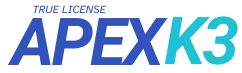Bạn từng bắt gặp một bức ảnh tuyệt đẹp, nhưng lại bị che khuất bởi watermark khó chịu? Hay bạn muốn phục chế một tấm ảnh cũ của chính mình, nhưng logo bản quyền lại nằm ngay vị trí quan trọng? Việc xóa watermark bằng Photoshop không chỉ là nhu cầu phổ biến của dân thiết kế, nhiếp ảnh mà còn là chủ đề gây tranh cãi về mặt bản quyền. Bài viết này sẽ giúp bạn hiểu rõ về các phương pháp xóa watermark trong Photoshop, cách áp dụng từng công cụ hiệu quả nhất, đồng thời nhấn mạnh các lưu ý pháp lý quan trọng để bạn tránh rắc rối không đáng có.
Watermark là gì
Watermark (dấu bản quyền) là những ký hiệu, logo hoặc chữ được chèn lên hình ảnh nhằm bảo vệ quyền sở hữu trí tuệ. Nhiều người tìm cách xóa watermark Photoshop với mong muốn có bức ảnh "sạch" để sử dụng cho mục đích cá nhân hoặc sáng tạo. Tuy nhiên, việc xóa watermark chỉ nên thực hiện khi bạn là chủ sở hữu ảnh, hoặc đã được sự cho phép hợp pháp từ tác giả. Nếu không, hành động này có thể vi phạm luật bản quyền, dẫn tới hậu quả pháp lý.
Trong lĩnh vực thiết kế, chỉnh sửa ảnh, các công cụ như Patch Tool, Spot Healing Brush, Content-Aware Fill, Clone Stamp, Remove Tool và Magic Wand là lựa chọn hàng đầu để xóa watermark trong Photoshop. Mỗi công cụ phù hợp với từng trường hợp và loại nền ảnh khác nhau, giúp bạn linh hoạt xử lý mọi tình huống.
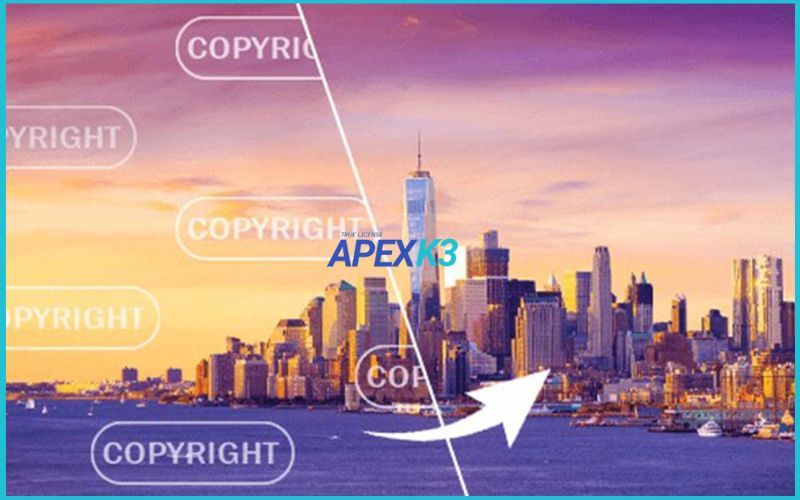
Các Phương Pháp Xóa Watermark Trong Photoshop
Patch Tool: Xóa Watermark Nhanh Trên Nền Đơn Giản
Patch Tool là công cụ quen thuộc với dân Photoshop lâu năm. Bạn có thể tìm thấy Patch Tool trong thanh công cụ bên trái, thường nằm cùng nhóm với Spot Healing Brush.
Để xóa watermark bằng Patch Tool, bạn chỉ cần khoanh vùng watermark, sau đó kéo vùng chọn này tới một khu vực nền tương đồng. Photoshop sẽ tự động hòa trộn vùng bị che với phần nền mới. Phương pháp này cực kỳ hiệu quả với ảnh nền đơn giản, ít chi tiết phức tạp. Tuy nhiên, nếu nền ảnh có nhiều hoa văn hoặc chuyển màu phức tạp, Patch Tool có thể để lại dấu vết nếu không tinh chỉnh kỹ.
Spot Healing Brush Tool: Lựa Chọn Lý Tưởng Cho Watermark Nhỏ
Spot Healing Brush là công cụ "cứu nguy" nhanh chóng khi bạn cần loại bỏ những watermark nhỏ, nằm trên nền ít chi tiết. Khi sử dụng, bạn điều chỉnh kích thước đầu bút (brush), sau đó di chuột lên watermark. Photoshop sẽ tự động lấp đầy vùng chọn bằng cách phân tích và lấy mẫu từ vùng lân cận.
Điểm mạnh của Spot Healing Brush là thao tác nhanh, không cần chọn vùng mẫu thủ công. Tuy nhiên, nếu watermark nằm trên nền phức tạp, kết quả đôi khi chưa thật tự nhiên, bạn nên kết hợp thêm các công cụ khác để tối ưu.
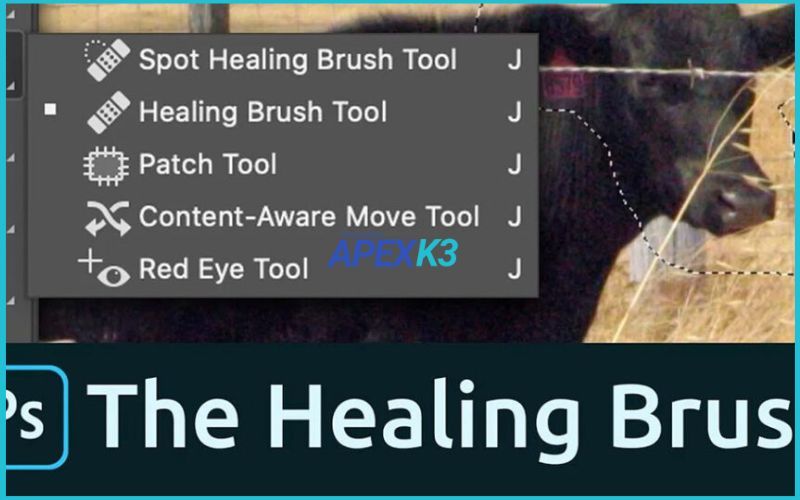
Content-Aware Fill: “Vũ Khí Hạng Nặng” Cho Watermark Lớn, Nền Phức Tạp
Content-Aware Fill là giải pháp mạnh mẽ khi cần xóa watermark trên nền có nhiều chi tiết, hoặc vùng watermark lớn. Đầu tiên, bạn dùng công cụ Marquee (hình chữ nhật hoặc hình elip) để tạo vùng chọn quanh watermark. Tiếp theo, vào menu Edit > Content-Aware Fill.
Một cửa sổ preview sẽ hiện ra, cho phép bạn tinh chỉnh khu vực lấy mẫu và xem trước kết quả. Sau khi hài lòng, nhấn OK để Photoshop tự động "biến mất" watermark, đồng thời khôi phục nền ảnh một cách tự nhiên nhất.
Content-Aware Fill đặc biệt hữu ích với những bức ảnh phong cảnh, chân dung hoặc sản phẩm, nơi watermark che phủ nhiều chi tiết quan trọng. Tuy nhiên, bạn nên kiểm tra kỹ và chỉnh sửa lại bằng các công cụ khác nếu thấy vùng xóa chưa hoàn hảo.
Clone Stamp Tool: Tinh Chỉnh Thủ Công, Hiệu Quả Tối Đa
Clone Stamp là công cụ cho phép bạn lấy mẫu một vùng ảnh và "đắp" lên vùng watermark. Khi sử dụng, bạn giữ phím Alt và nhấp vào vùng nền muốn lấy mẫu, sau đó di chuột lên watermark để phủ lên.
Ưu điểm của Clone Stamp là khả năng kiểm soát tuyệt đối, giúp bạn tái tạo nền ảnh liền mạch, tự nhiên. Tuy nhiên, công cụ này đòi hỏi sự kiên nhẫn và kỹ năng tinh chỉnh, đặc biệt khi watermark nằm trên nền phức tạp hoặc có chuyển màu.
Remove Tool: Công Nghệ Mới, Xóa Watermark Nhanh Chóng
Remove Tool là tính năng mới trên các phiên bản Photoshop bản quyền cập nhật gần đây. Bạn chỉ cần chọn Remove Tool, vẽ lên vùng watermark, Photoshop sẽ tự động nhận diện và xóa, đồng thời lấp đầy vùng nền một cách thông minh.
Remove Tool đặc biệt hữu ích khi bạn cần xử lý watermark nhỏ hoặc vừa, thao tác nhanh mà không cần nhiều bước chỉnh sửa. Tuy nhiên, với watermark lớn hoặc nằm trên nền phức tạp, bạn vẫn nên kết hợp với các công cụ khác để có kết quả tối ưu.
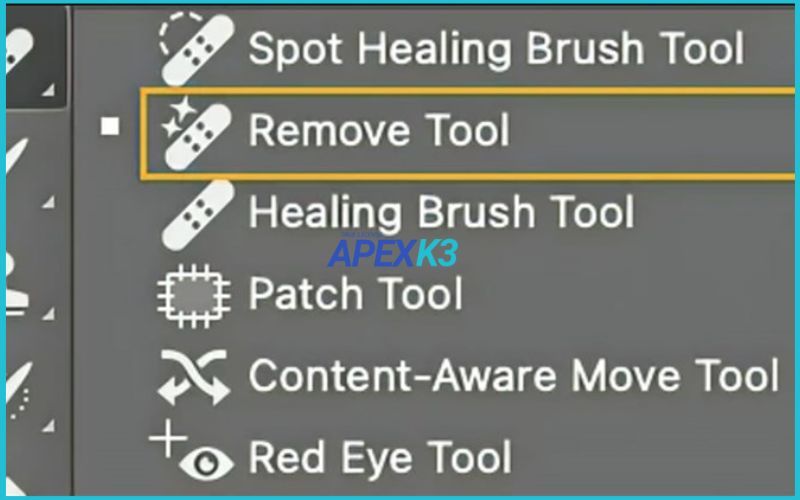
Magic Wand Tool: Lựa Chọn Nhanh Cho Watermark Màu Đơn Sắc
Magic Wand Tool là công cụ giúp bạn chọn nhanh watermark nếu nó có màu sắc đồng nhất, nổi bật trên nền. Sau khi chọn watermark, bạn có thể nhấn Delete để xóa hoặc kết hợp với Content-Aware Fill nhằm lấp đầy vùng trống.
Tuy nhiên, Magic Wand Tool không hiệu quả với watermark trong suốt, nhiều màu hoặc có hiệu ứng phức tạp. Khi đó, các công cụ như Patch Tool, Clone Stamp hoặc Content-Aware Fill sẽ là lựa chọn tốt hơn.
Lưu Ý Và Các Mẹo Giúp Xóa Watermark Tự Nhiên
Kinh nghiệm thực tế cho thấy, để xóa watermark Photoshop một cách tự nhiên, bạn nên phóng to ảnh khi chỉnh sửa. Điều này giúp thao tác chính xác, tránh xóa nhầm vùng hoặc để lại vệt mờ.
Đôi khi, việc kết hợp nhiều công cụ là cần thiết, nhất là khi watermark nằm trên nền phức tạp. Ví dụ, bạn có thể dùng Magic Wand để chọn nhanh, sau đó dùng Content-Aware Fill để lấp đầy, cuối cùng tinh chỉnh bằng Clone Stamp.
Đừng quên sử dụng History Panel để quay lại các bước trước đó nếu kết quả chưa như ý. Luôn lưu ảnh với tên mới để giữ lại bản gốc, phòng trường hợp cần phục hồi.
Dù xóa watermark bằng Photoshop là kỹ năng hữu ích, bạn cần hiểu rõ giới hạn pháp lý. Việc xóa watermark trên ảnh không thuộc sở hữu của bạn, hoặc không được sự cho phép hợp pháp, có thể dẫn tới vi phạm bản quyền. Điều này không chỉ ảnh hưởng tới uy tín cá nhân mà còn tiềm ẩn nguy cơ bị phạt theo quy định pháp luật.
Trước khi chỉnh sửa, hãy kiểm tra kỹ quyền sử dụng ảnh. Nếu bạn là nhiếp ảnh gia, designer hoặc đã mua bản quyền, việc xóa watermark để phục vụ mục đích cá nhân là hoàn toàn hợp lý. Ngược lại, hãy tôn trọng thành quả sáng tạo của người khác.
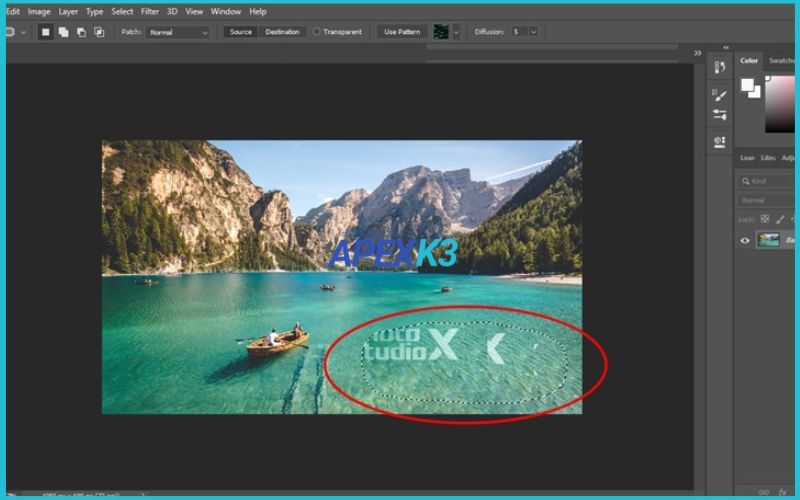
Kết Luận
Tóm lại, mỗi công cụ xóa watermark trong Photoshop đều có thế mạnh riêng. Patch Tool và Spot Healing Brush phù hợp với watermark nhỏ, nền đơn giản. Content-Aware Fill và Clone Stamp mạnh mẽ với watermark lớn, nền phức tạp. Remove Tool đem lại sự tiện lợi cho thao tác nhanh, còn Magic Wand Tool hữu ích khi watermark có màu đồng nhất.
Để nâng cao trình độ, bạn nên học thêm về các thao tác selection (chọn vùng), mask (mặt nạ) và blending (hòa trộn). Đây là những kỹ năng nền tảng giúp chỉnh sửa ảnh chuyên sâu, không chỉ dừng lại ở xóa watermark Photoshop.
Nếu bạn muốn giải pháp nhanh ngoài Photoshop, có thể thử các công cụ AI trực tuyến như PicWish, Remove.bg. Tuy nhiên, Photoshop vẫn là lựa chọn số 1 về chất lượng và độ kiểm soát chi tiết.
Lưu ý: Để sử dụng đầy đủ các tính năng mới nhất, bạn nên mua bản quyền Adobe Photoshop chính hãng. Hiện tại, apexk3 đang có chương trình ưu đãi chỉ 890k cho gói full app 1 năm—giải pháp tiết kiệm và an toàn cho dân thiết kế chuyên nghiệp.
Câu Hỏi Thường Gặp (FAQ) Về Xóa Watermark Bằng Photoshop
Xóa watermark có bị phạt không?
Nếu bạn xóa watermark trên ảnh không thuộc sở hữu hoặc không được phép hợp pháp, đây là hành vi vi phạm bản quyền và có thể bị xử phạt theo pháp luật.
Làm sao để xóa watermark không làm mờ nền?
Bạn nên sử dụng Content-Aware Fill hoặc Clone Stamp, đồng thời phóng to ảnh để chỉnh sửa chính xác từng pixel. Kết hợp các công cụ khác nhau giúp kết quả tự nhiên, không bị mờ nền.
Có công cụ nào xóa watermark tự động không?
Photoshop phiên bản mới có Remove Tool, ngoài ra bạn có thể thử các công cụ AI như PicWish, Remove.bg. Tuy nhiên, để có kết quả tốt nhất, nên chỉnh sửa thủ công bằng Photoshop.
Có thể xóa watermark trên ảnh in không?
Việc xóa watermark chỉ thực sự hiệu quả trên ảnh kỹ thuật số. Nếu ảnh đã in, bạn cần scan lại bản gốc, sau đó áp dụng các phương pháp xóa watermark trong Photoshop như hướng dẫn ở trên.
Tóm lại, việc xóa watermark bằng Photoshop là kỹ năng cần thiết với dân thiết kế, chỉnh sửa ảnh. Tuy nhiên, hãy luôn tôn trọng bản quyền và sử dụng công cụ một cách hợp pháp, sáng tạo. Nếu bạn muốn trải nghiệm đầy đủ sức mạnh của Photoshop, đừng quên chọn mua bản quyền chính hãng tại apexk3 để được hỗ trợ tối đa!